목차
- Infra 환경 구성
- SpringBoot Project Local Test
- Remote Server 구성
- Jenkins Remote Server 등록
- Jenkins Repository 연동
- Jenkins 배포 Pipeline 구성
- Jenkins Build
- SpringBoot 서버 종료
1. Infra 환경구성
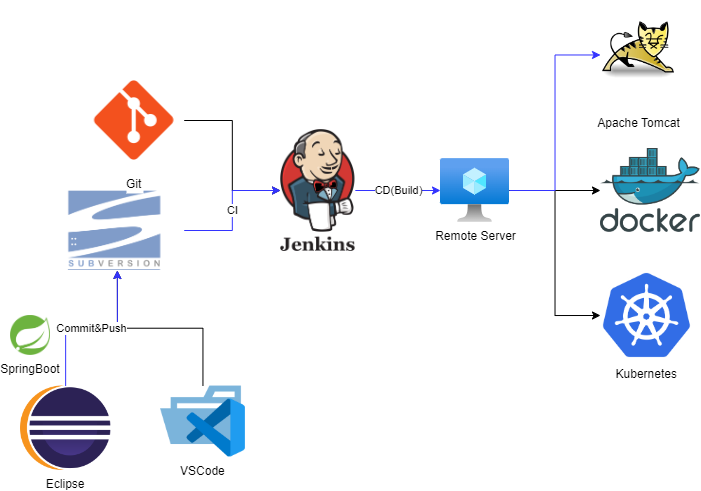
- SVN Server 1대
- Jenkins Server 1대
- WAS Server(Remote Server) 1대
2. SpringBoot Project Local Test
3. Remote Server 구성
배포 대상서버의 환경을 설정해준다.
1. 개발환경 비교
- SpringBoot 3.4
- JDK 17
- Gradle
2. 원격서버 설정
sudo apt update
sudo apt install openjdk-17-jdk -y
sudo apt install maven -y
sudo apt install gradle
4. Jenkins Remote Server 등록
1. Publish Over SSH Plugin 설치
1). Dashboard > Jenkins 관리로 이동 후 Plugins를 클릭한다.
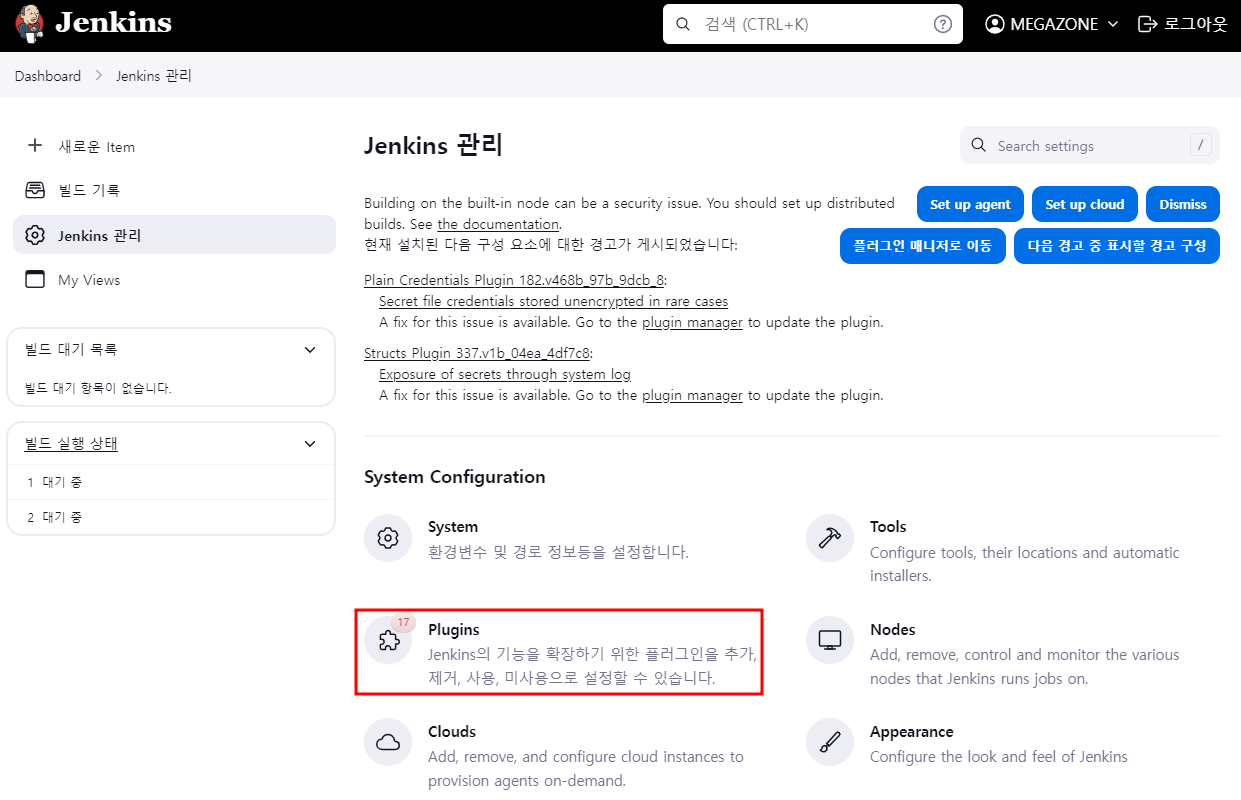
2). Available plugins를 선택하고 Publish over ssh를 검색하여 설치한다.
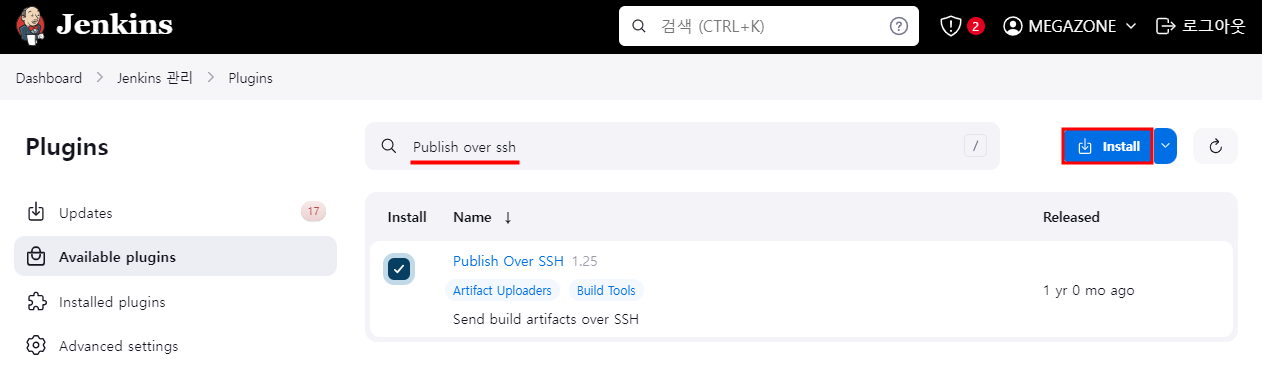
3). 설치가 끝나고 실행중인 작업이 없으면 Jenkins를 재시작한다.
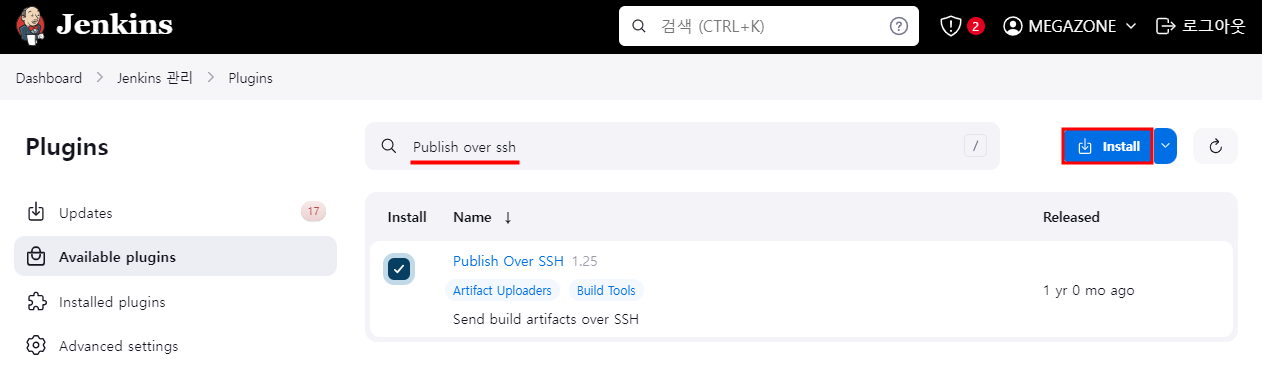
2. 배포대상 원격서버 등록
아래 이미지와 같이 SSH Server를 등록하지 않은 경우 ssh서버등록을 해야한다.
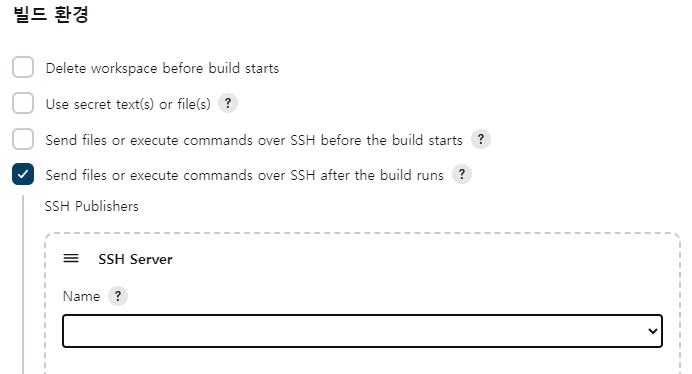
1). Dashboard > Jenkins 관리 > System(시스템 설정)메뉴로 진입
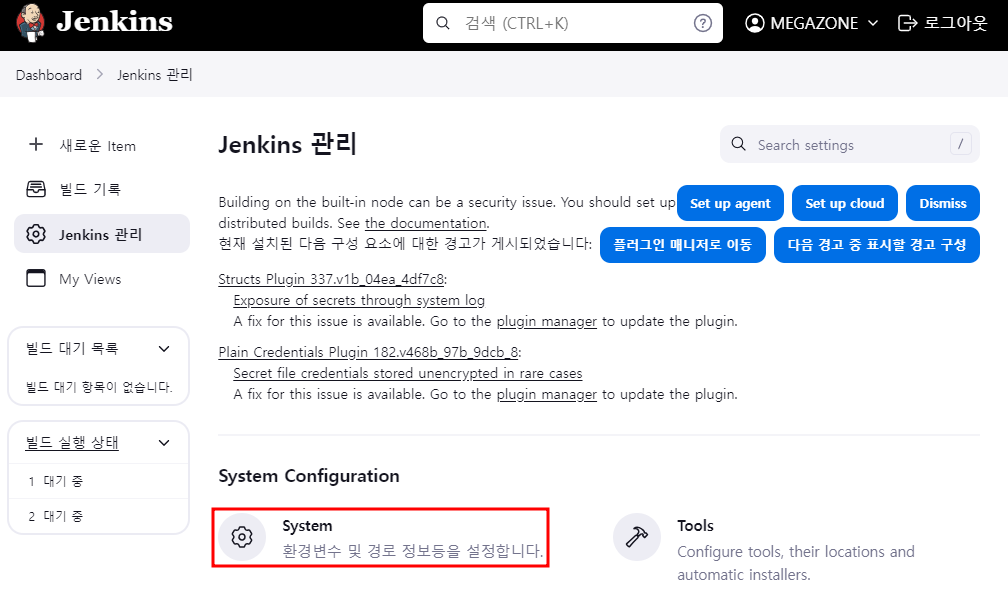
2). SSH Servers에서 추가를 눌러 SSH Server를 추가
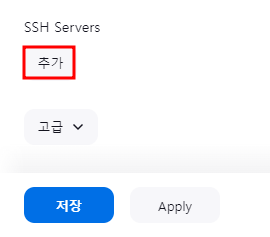
3). 다음과 같이 배포대상 VM정보를 입력하여 추가
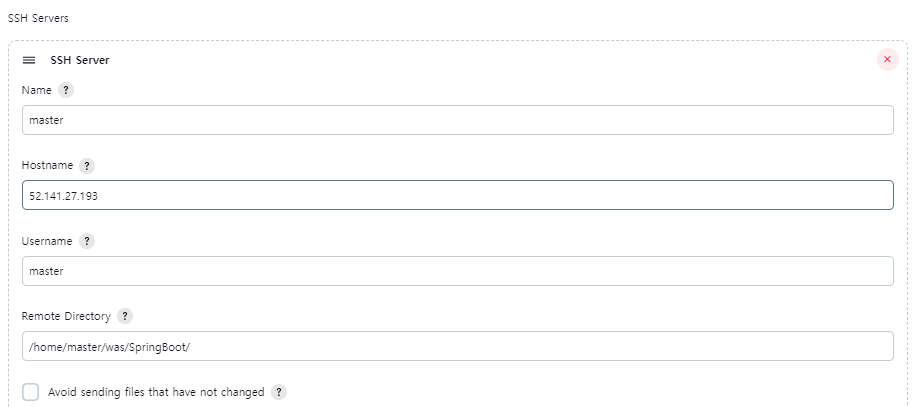
- Name : 서버를 구분하기 위한 명칭
- Hostname : 서버 주소
- Username : 배포자명
Remote Directory: 배포 원격 디렉토리[중요]- 원격 디렉토리에서 배포할 경로를 설정해준다.
- home/master/was/SpringBoot
4). 고급을 눌러 설정한 VM환경에 맞게 세팅해준다.
나같은 경우 Azure VM에 ID/Password방식으로 구성했기 때문에 Passphrase / Password에서 해당 VM의 비밀번호만 넣어주면 된다. 토큰 인증방식으로 구성한 경우 별도의 인증키를 넣어주어야 한다.

5). 위 사항을 정확히 입력 후 Test Configuration을 클릭하면 왼쪽에 Success라고 뜬다. 확인 후 저장을 누른다.
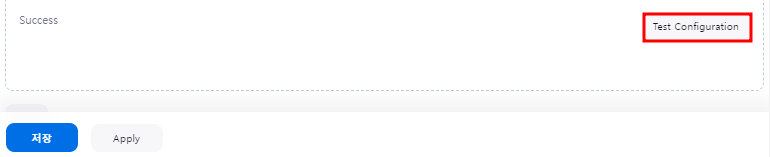
5. Jenkins Repository 연동
아래 링크를 참고해서 Repository와 Jenkins연동작업 진행
- URL : https://iiblackcode.github.io/writing/DevOps-03/
6. Jenkins 배포 Pipeline 구성
1. Dashboard 에서 작업할 job을 선택합니다.
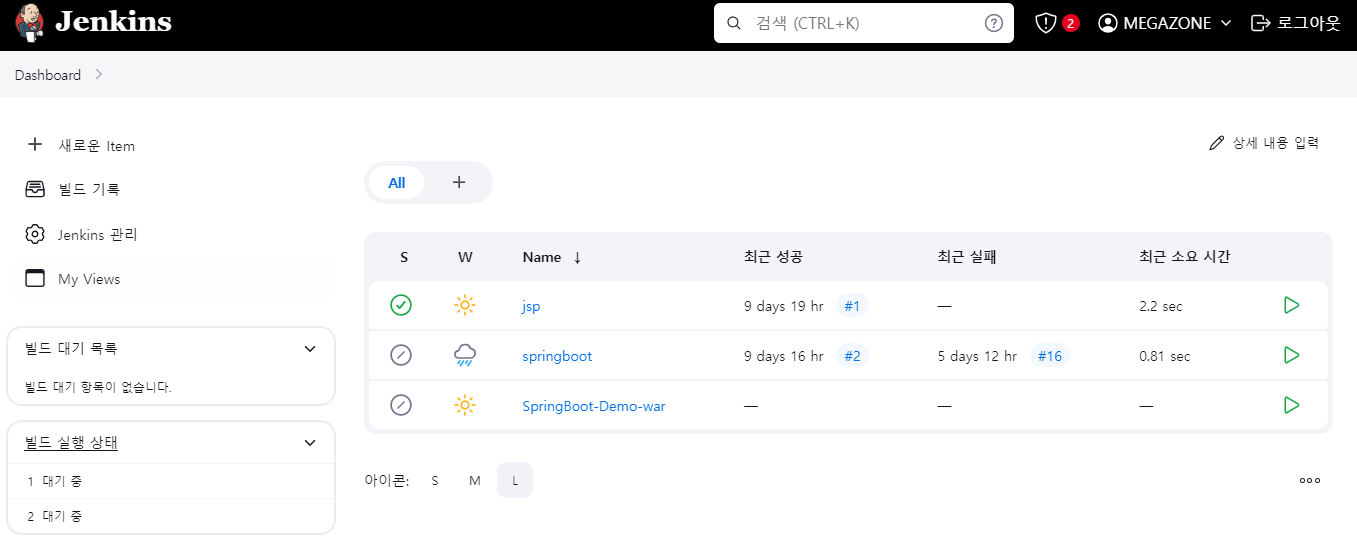
본 설명에서 Springboot-Demo-war 선택
2. 구성을 선택합니다.
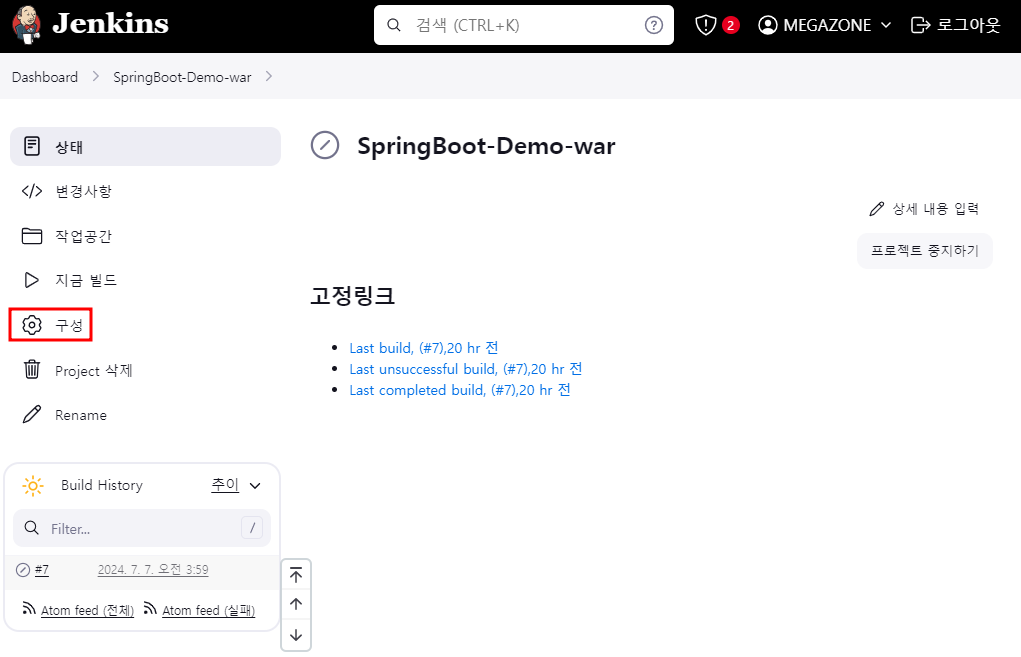
3. Build Steps 구성
build를 하기위한 방식은 여러방식이 있는듯 하다. 각자 환경에 맞게 선택하면 된다.
1). script 명령어를 통해 build
# gradlew 파일의 위치로 이동
cd demo-war
ls -l
chmod +x gradlew
./gradlew clean build --info
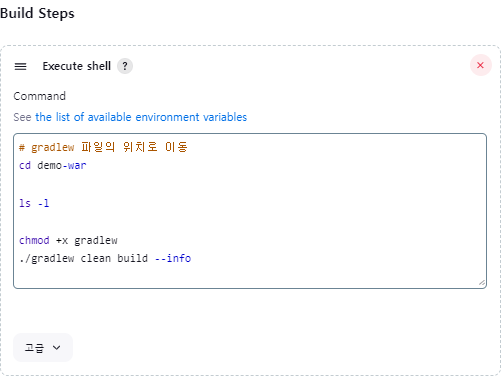
2). [작성 예정]
4. 빌드 후 조치
빌드 후 조치 추가 > Send build artifacts over SSH 선택
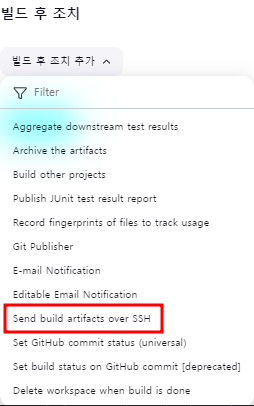
SSH Server
- Name : 등록한 원격 서버를 선택한다.
-
고급을 눌러Verbose output in console에 체크해준다.배포단계에서 상세로그를 확인할 수 있다.
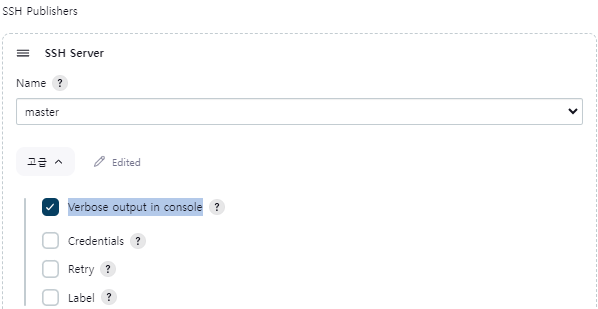
Transfers
- Source files :
- <프로젝트명>/<파일경로>/<.war or .jar> 파일형식으로 build된 파일경로를 입력한다.
- 파일이 한개인 경우 */.war 와 같은 형식으로 입력하면 된다.
- SpringBoot build시 plain을 생성하게 되므로 확인필요.
- Remove prefix :
- <프로젝트명>/<파일경로>/
- 비워두면 쓸대없는 디렉토리가 생성된다고 한다. (직접 해보진 않음)
- Remote directory :
- 원격 서버에서 배포할 디렉토리를 입력한다.
- 단, 경로가 맞지않으면 자동으로 생성하지 않아 실패하게됨
- Exec command :
- war나 jar파일을 원격서버로 전달하고 해당 경로에서 진행할 작업 script를 작성한다.
- 바로 서버를 구동하기 위해 아래와 같이 명령어를 넣어주었다.
java -jar -Dserver.port=6060 demo-war-0.0.1-SNAPSHOT.war이렇게 명령어를 작성하는 경우 Build가 끝나지 않으므로 구동 후 빠져나오는 옵션설정을 해줘야 한다.
작성 참고
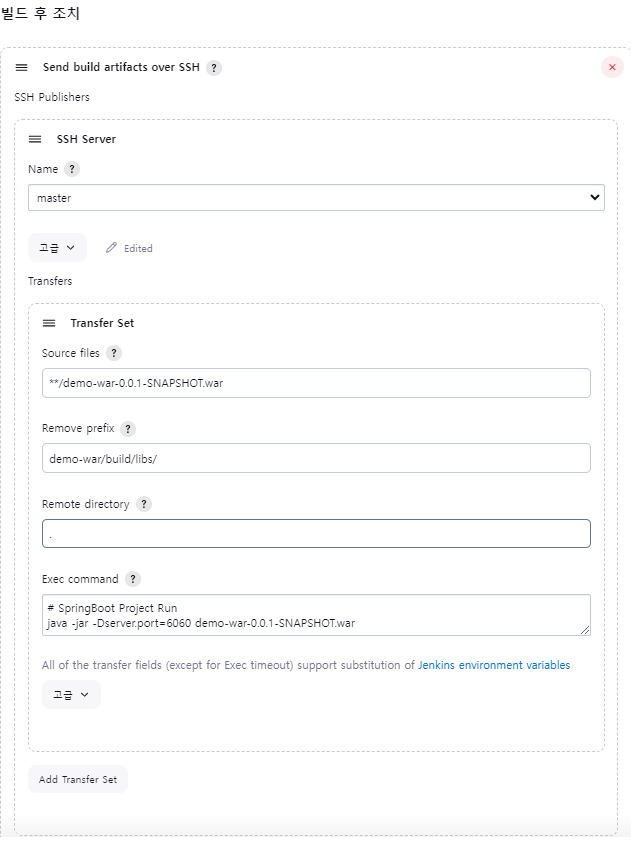 작성 완료 후 저장버튼을 눌러 저장을 완료한다.
작성 완료 후 저장버튼을 눌러 저장을 완료한다.
7. Jenkins Build
1. 지금 빌드를 눌러 빌드를 진행하면 아래에 Build History가 새로 나와 빌드가 진행된다.
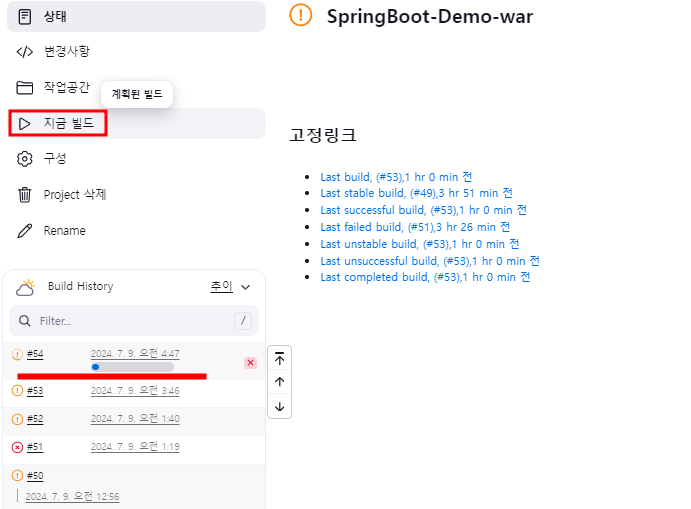
2. 빌드번호를 클릭해서 Console Output을 통해 진행중인 로그도 확인이 가능하다.
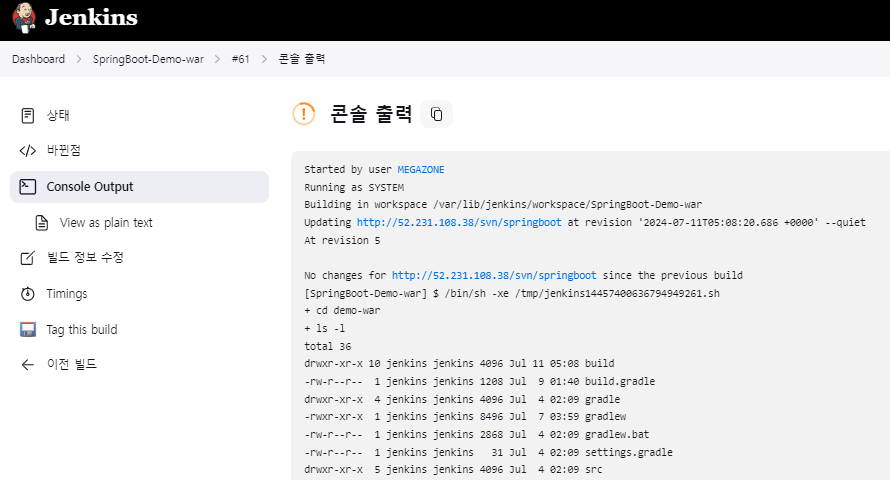
3. build 완료 후 원격서버 Airtifact 등록 확인
Build가 완료되면 원격서버에서 서버실행 명령어까지 진행하면서 ssh server등록시 remote directory에 입력했던 Artifact등록 디렉토리에 war/jar가 생성된다.
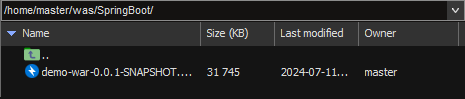
4). Sample Spring Boot Project가 배포됨[완료]
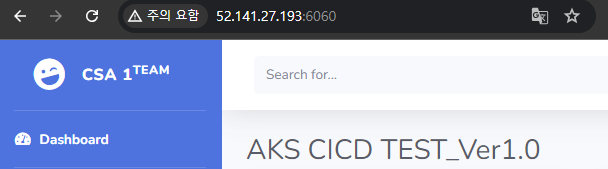
8. SpringBoot 서버 종료
1. 원격 서버에 접속 후 pid 확인
# 명령어
ps -ef | grep jar
# 명령어 실행 예시
master@master:~$ ps -ef | grep jar
master 53909 1 0 05:09 ? 00:00:26 java -jar -Dserver.port=6060 demo-war-0.0.1-SNAPSHOT.war
master 82641 58358 0 07:03 pts/0 00:00:00 grep --color=auto jar
2. 해당 pid 종료
# 명령어
sudo kill -9 종료시킬 PID 번호
# 명령어 실행 예시
master@master:~$ sudo kill -9 53909
3. 다시 pid 확인
master@master:~$ ps -ef | grep jar
master 83534 58358 0 07:07 pts/0 00:00:00 grep --color=auto jar